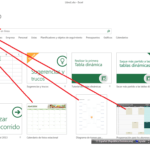Este artículo explica cómo recuperar un archivo de excel no guardado y restaurar versiones anteriores de su libro de trabajo en Excel 2016, 2013 y 2010.
Imagínense que han estado trabajando en un libro de excel muy importante durante algunas horas, creando un gráfico muy complicado, y luego… Excel se bloqueó, se cortó la energía o cerró accidentalmente un archivo sin guardarlo. Eso es frustrante, pero no se preocupe, aquí aprenderá a recuperar un archivo de excel no guardado.
Autoguardado y Autorrecuperación de Excel
Excel nos proporciona características tan buenas como Autoguardado y Autorrecuperación. Si están habilitadas, no será un problema para usted aprender cómo recuperar un archivo de Excel no guardado y restaurar versiones anteriores en Excel 2016 – 2010. Pero estas dos características a menudo se malinterpretan, así que al principio definamos lo que significan.
Excel Autoguardado es una herramienta que guarda automáticamente un nuevo documento que acaba de crear, pero que aún no ha guardado. Le ayuda a no perder datos importantes en caso de una falla de la computadora o un corte de energía.
Recuperación automática de Excel lo ayuda a recuperar archivos no guardados después de un cierre o bloqueo accidental. También le permite restaurar a la última versión guardada que se muestra en el panel Recuperación de documentos cuando inicie Excel la próxima vez.
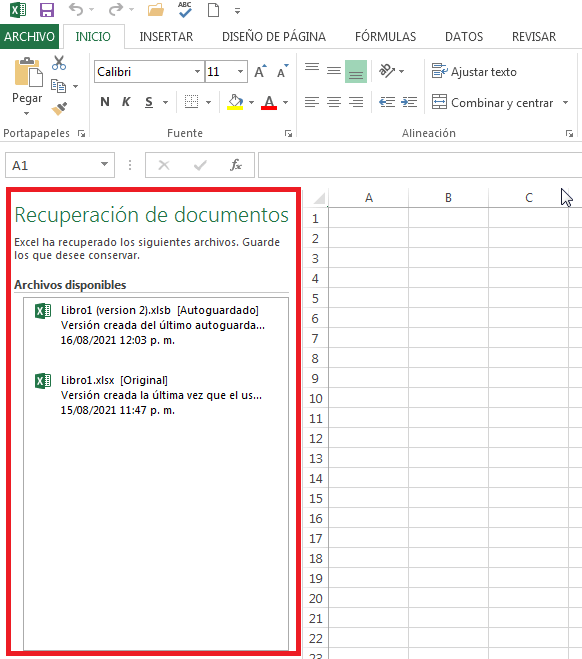
Afortunadamente, las opciones para guardar y recuperar archivos automáticamente están activadas en Excel de forma predeterminada. Si no está seguro, puede verificarlos fácilmente.
Cómo configurar los ajustes de Autoguardado (Autorrecuperación) en Excel:
- Vaya a la pestaña ARCHIVO y elija Opciones en el menú ARCHIVO
- Haga clic en Guardar en el panel de la izquierda del cuadro de diálogo Opciones de Excel
- Asegúrese de que tanto Guardar información de Autorrecuperación cada X minutos como Conservar la última versión guardada automáticamente si cierro sin guardar estén marcadas.
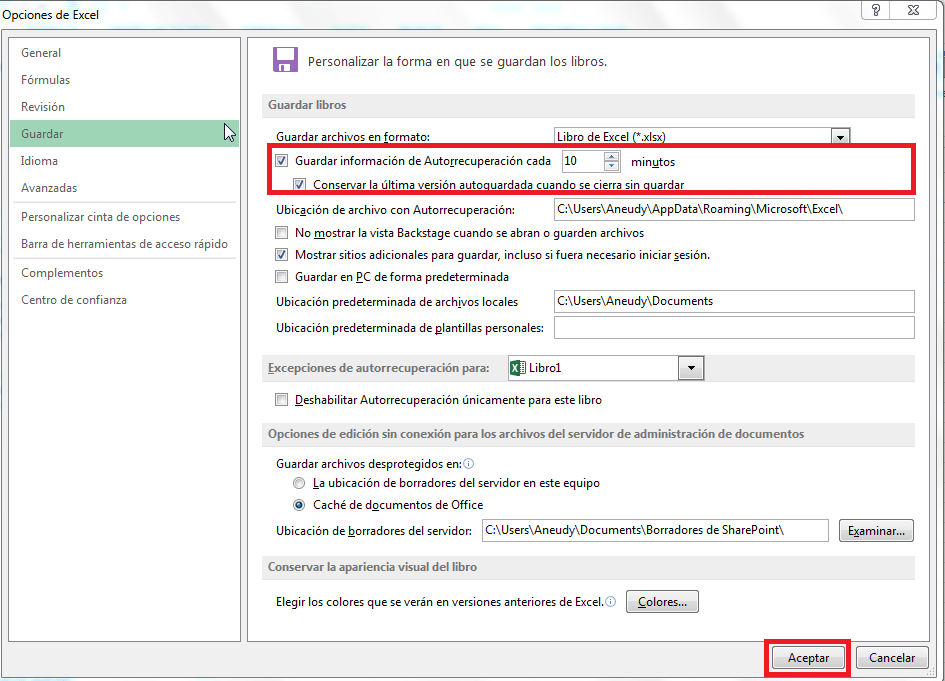
4. Haga clic en Aceptar.
De forma predeterminada, la función Autorrecuperación está configurada para guardar automáticamente los cambios en su libro de trabajo cada 10 minutos. Puede acortar o alargar este intervalo como desee. Aquí también puede cambiar la ubicación del archivo de Autorrecuperación de Excel y especificar las excepciones de Autorrecuperación.
Nota: Si desea estar más seguro en caso de un accidente o un corte de electricidad, debe reducir el intervalo de tiempo para guardar la información. Cuanto más frecuentemente se guarde el documento, cuantas más versiones tenga, más posibilidades tendrá de recuperar todos los cambios.
Ahora, cuando Excel está configurado para guardar y recuperar automáticamente sus documentos, podrá restaurar fácilmente un archivo cuando algo salga mal. Más adelante en este artículo, descubrirá cómo recuperar archivos nuevos que acaba de crear y los que ya ha guardado.
Cómo recuperar un archivo de Excel no guardado
Suponga que está trabajando en un nuevo documento en Excel y el programa se bloquea inesperadamente. En unos segundos se da cuenta de que no guardó el libro. No entre en pánico y descubra a continuación cómo recuperar un archivo no guardado.
- Vaya a ARCHIVO -> Abrir.
- Elija libros de trabajo recientes.
- Desplácese hacia abajo y haga clic en el botón Recuperar libros de trabajo no guardados en la parte inferior de la lista.
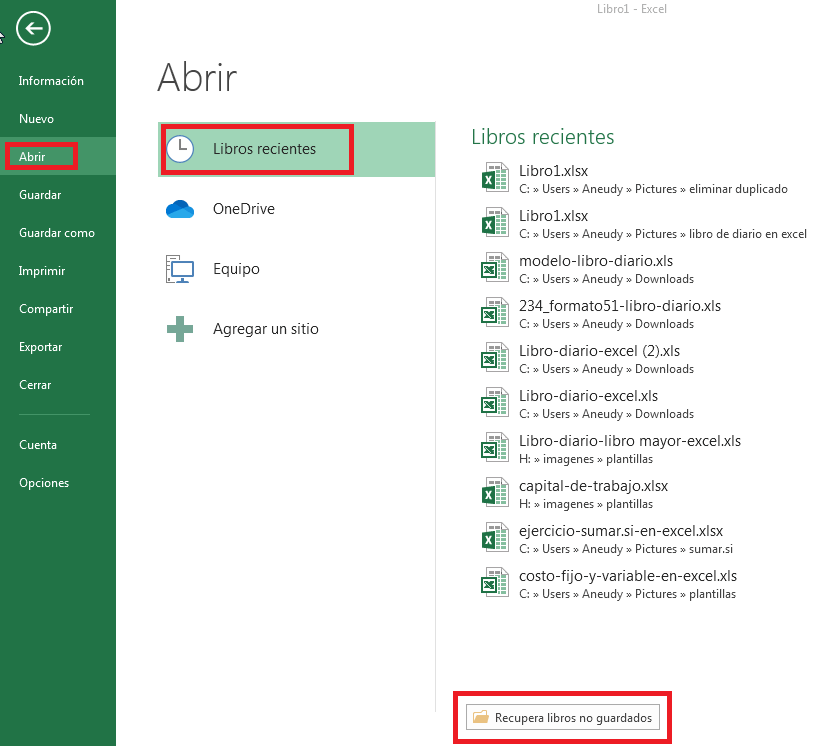
Nota. También puede ir a ARCHIVO -> Información, abrir el menú desplegable Administrar libros de trabajo y seleccionar Recuperar libros de trabajo no guardados en el menú.
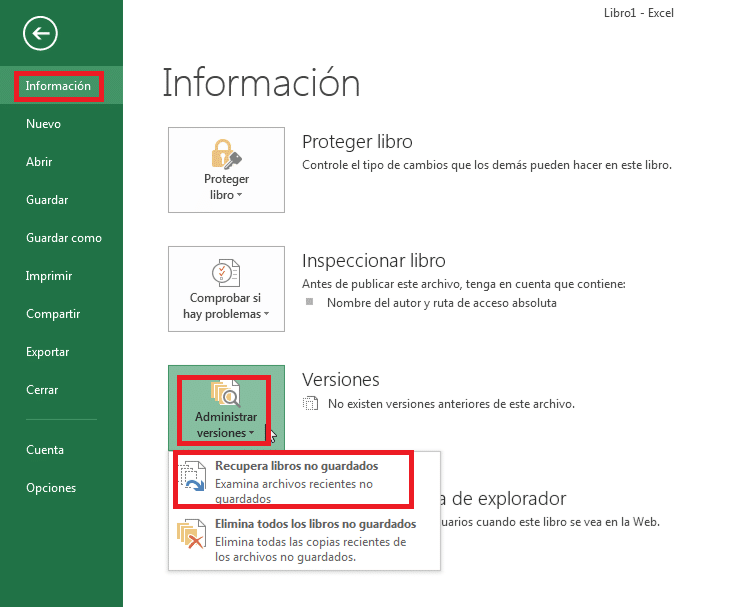
Cuando aparezca el cuadro de diálogo Abrir, simplemente seleccione el archivo necesario y haga clic en Abrir.
El documento se abrirá en Excel y el programa le pedirá que lo guarde. Haga clic en el botón Guardar como en la barra amarilla sobre su hoja de trabajo y guarde el archivo en la ubicación deseada.